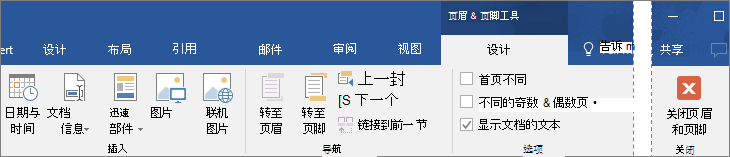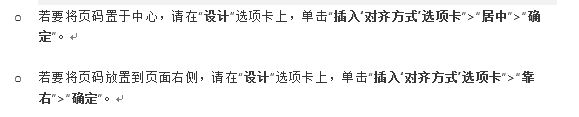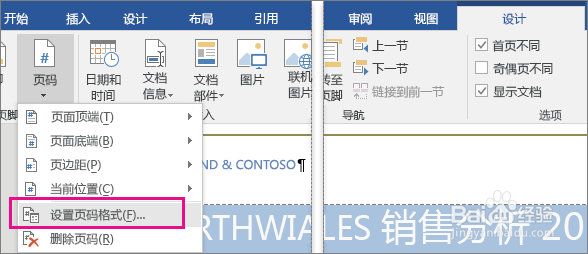在 Word 2016中向页眉或页脚添加页码
1、1. 双击页眉区域或页脚区域(靠近页面顶部或页面底部)。这将打开“页眉和页脚工具”下的“设计”选项卡。
2、2. 将光标放在要添加页码的位置。若要将页码放置到页面中间或右侧,请执行下列操作:
3、3. 在“插入”选项卡上,单击“文档部件”>“域”。
4、4. 在“域名”列表中,单击“Page”,再单击“确定”。
5、5. 若要更改编号格式,请在“设计”选项卡(在页眉和页脚工具下)上,单击“页码”>“设置页码格式”。
声明:本网站引用、摘录或转载内容仅供网站访问者交流或参考,不代表本站立场,如存在版权或非法内容,请联系站长删除,联系邮箱:site.kefu@qq.com。
阅读量:45
阅读量:86
阅读量:60
阅读量:70
阅读量:74